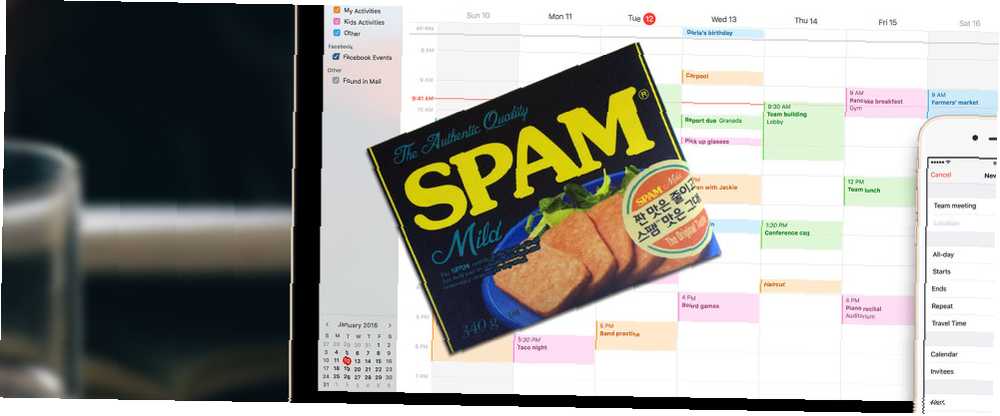
Gabriel Brooks
0
1346
32
E-mail spam er dårlig nok Hvordan fik Internet "Spam" navnet? Hvordan fik Internet "Spam" navnet? . Men nu henvender spammere sig til kalenderinvitationer for at skubbe deres produkter ved hjælp af falske begivenhedsinvitationer. iCloud-brugere har for nylig set en enorm stigning i praksis, og de fleste Mac- og iOS-brugere har Apples kalender som standard aktiveret.
Underretninger om disse falske begivenheder vises på alle iCloud-aktiverede enheder. Klik ikke blot “Nedgang” på invitationen til begivenheden - der er en rigtig og en forkert måde at håndtere kalender spam.
Hvor kom det fra?
Den seneste bølge af kalenderspam til at målrette iCloud-brugere kom fra Kina og forsøgte at skifte falske Ray-Ban- og Oakley-solbriller over Black Friday-weekenden i 2016. Selvom Apple kan begrænse, hvor ofte kalenderinvitationer kan foretages ved hjælp af oversvømmelsesregistrering, hvis spammeren opretter masser af konti, kan de omgå denne begrænsning.
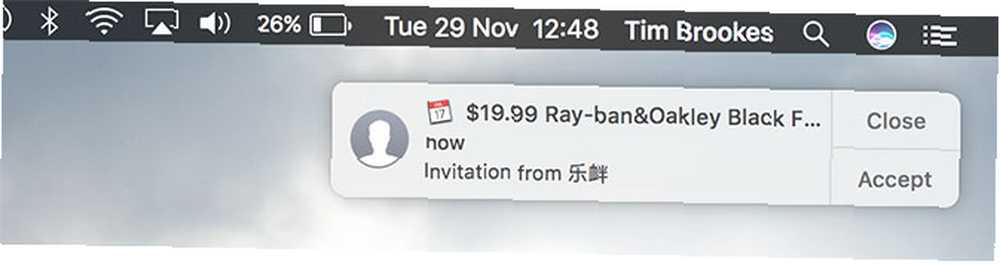
Derfor får du invitationer fra tilfældigt genererede navne som “bdrtrvn” men det er også sandsynligt, at mange af disse anmodninger kom fra forskellige IP-adresser for yderligere at narre Apples spamdetektion. Apple siger stolt, at de krypterer næsten al information, der er gemt i iCloud, men det betyder, at de ikke kan Læs dine kalenderoplysninger.
Som sådan er det ikke muligt at identificere spam ved hjælp af den sædvanlige mønsterdetektion, der bruges ved e-mail-spamfiltre Top 4 freeware spamblokkere, der faktisk fungerer Top 4 freeware spamblokkere, der faktisk fungerer. Du kan ikke bare scanne kalendere efter invitationer, der bruger en bestemt sætning, så det er sværere at fjerne de uopfordrede anmodninger. At lukke kalenderinvitationer til kun kendte brugere ville i det væsentlige besejre pointen med en sådan funktion, som mange stoler på til forretnings-, presse- og endda begivenheder med velorganiserede familie og venner.
Slet spam den rigtige måde
Der er nogle få måder at slippe af med den krænkende invitation, men der er en vigtig ting at huske: hvis du blot nægter invitationen ved at klikke på Nedgang, sender du en anmeldelse til spammeren, der informerer dem om, at du er en rigtig person, og at din e-mail-adresse er en gyldig en. Det er værdifuld information til dem, der blindt er målrettet mod så mange e-mail-adresser, som de kan, og åbner dig potentielt for mere spam i fremtiden.
Slet via iPhone:
- Åbn Kalender app og tryk på kalendere nederst på siden.
- Tap Redigere i øverste venstre hjørne skal du rulle ned til “iCloud” og tryk på Tilføj kalender.
- Ring til din nye kalender “Spam” eller noget lignende (navn betyder ikke noget, du sletter det alligevel) og rammer Færdig, derefter Færdig igen.
- På hovedskærmbilledet kalender Indbakke i nederste højre hjørne.
- Tryk på begivenhedsnavnet (men tryk ikke på Accept, Måske eller Afvis), og tryk derefter på Kalender.
- Vælg “Spam” kalender, du oprettede i trin tre, og tryk derefter på Færdig og gentag for andre anmodninger.
- Gå tilbage til hovedskærmen til kalender, ramt kalendere i bunden igen efterfulgt af Redigere.
- Vælg “Spam” kalender, du oprettede, rulle til bunden af siden og tryk på Slet kalender. Vælge “Slet og ikke underret” hvis du får en prompt.
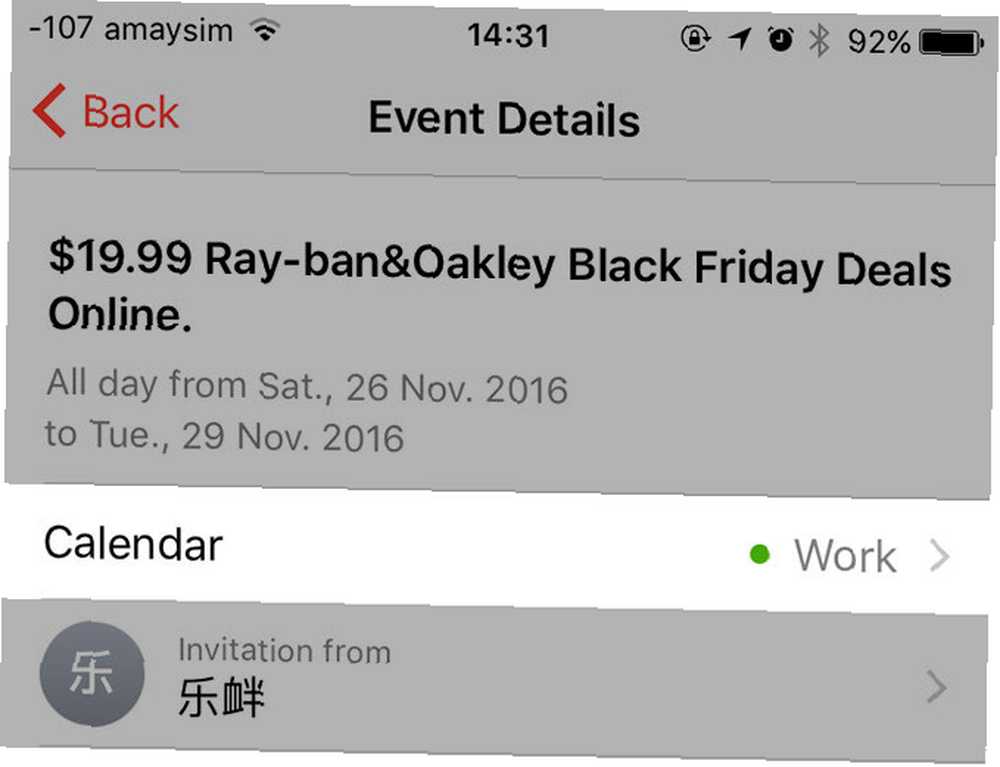
Slet via Mac-kalender:
- Start Mac'en Kalender app og gå til Fil> Ny kalender.
- Giv det et navn som “Spam” eller noget lignende. Sørg for, at andre iCloud-kalendere er synlige ved at markere afkrydsningsfeltet ud for deres navne.
- Find de falske spam-invitationer i din kalender (de vises i en svag grå med en stiplet kontur), Dobbeltklik dem og brug det farvede firkant i øverste højre hjørne til at tildele dem til “Spam” kalender, du lige har lavet.
- Gentag for alle andre falske begivenhedsinvitationer, du har modtaget, derefter Højreklik (eller klik med to fingre) på “Spam” kalender og klik Slet. Vælge “Slet og ikke underret” hvis du får en prompt.
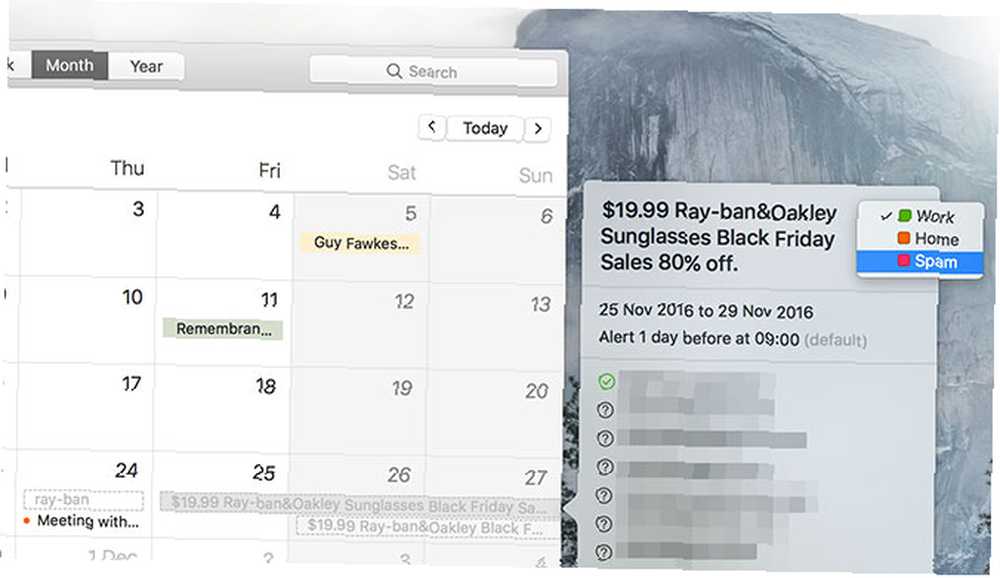
Slet via iCloud.com:
Bemærk: Jeg har læst, at det også er muligt at udføre det samme kalender-switch-and-delete-trick ved hjælp af iCloud.com. Men jeg ser ikke ud til at få begivenhederne til at flytte til “Spam” kalender. Dette kan være et midlertidigt problem med iCloud, eller det fungerer måske simpelthen ikke via webgrænsefladen. Hvis du vil prøve det, er det sådan, det skal fungere:
- Gå til iCloud.com og log ind ved hjælp af det berørte Apple ID.
- Vælge Kalender Klik derefter på gear ikon og vælg Ny kalender.
- Giv din kalender et navn som “Spam” og sørg for, at dine andre iCloud-kalendere er synlige ved at markere afkrydsningsfeltet ud for deres navne.
- Find de falske spam-invitationer, Dobbeltklik dem, brug derefter den farvede boks i øverste højre hjørne til at tildele dem til “Spam” kalender, du lige har oprettet.
- Gentag for flere falske begivenheder, og tryk derefter på Redigere efterfulgt af rødt ikon der vises ved siden af “Spam” kalender, du oprettede.
- Vælge Slet og ramte “Slet og ikke underret” hvis du får en prompt.
Sluk for iCloud-kalender
Hvis du overhovedet ikke bruger din iCloud-kalender (måske er du glad for Google Kalender 9 Google Kalenderfunktioner, du skal bruge 9 Google Kalenderfunktioner, du skulle bruge Google Kalender har flere tricks op i ærmet, end du måske er klar over. Vores tip hjælper dig med at organisere begivenheder og reducere den tid, du bruger på at administrere din kalender, eller en af disse fantastiske udskiftninger 5 af de bedste Mac-kalender-apps og tilføjelser 5 af de bedste Mac-kalender-apps og tilføjelser Der er masser af gode tredjedele -parts-apps, der fungerer som en erstatning for din Mac's Kalender-applikation, eller som tilføjelser for at tage det til næste niveau. Her er vores favoritter.) Så kan du deaktivere det på alle dine enheder. Det vil stadig være der i baggrunden, men du vil ikke høre noget om det.
Sådan deaktiveres iCloud-kalender på en iPhone: Gå til Indstillinger> iCloud og skift Kalender at slukke.
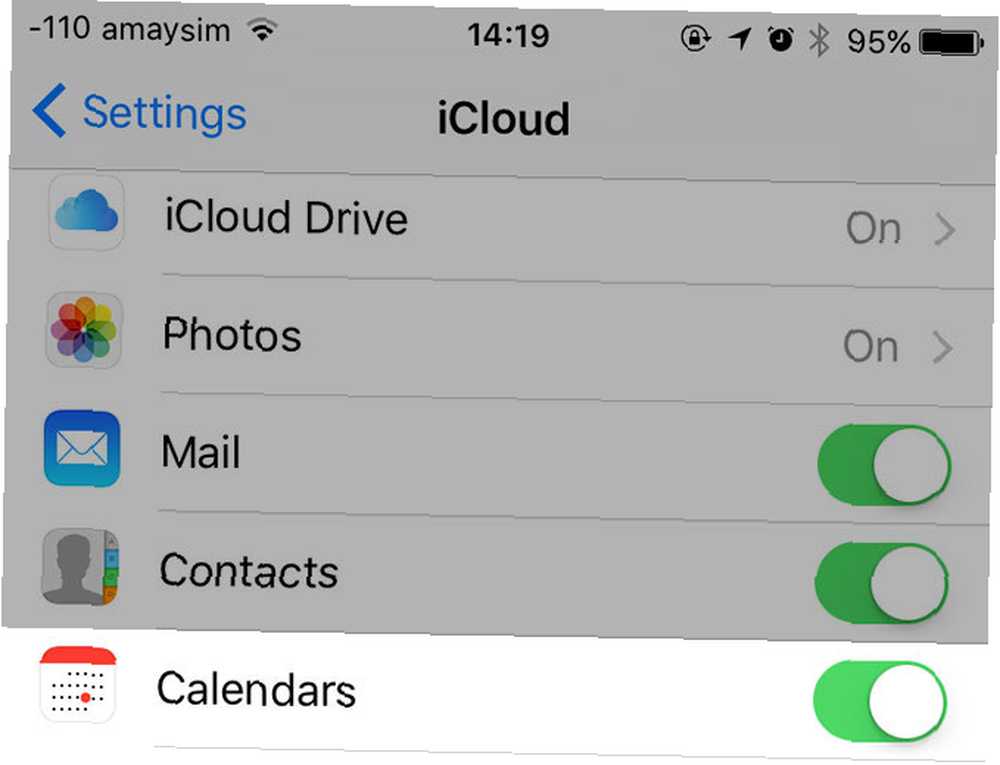
Sådan deaktiveres iCloud-kalender på macOS: Gå til Systemindstillinger> iCloud og fjern markeringen i afkrydsningsfeltet ved siden af Kalender.
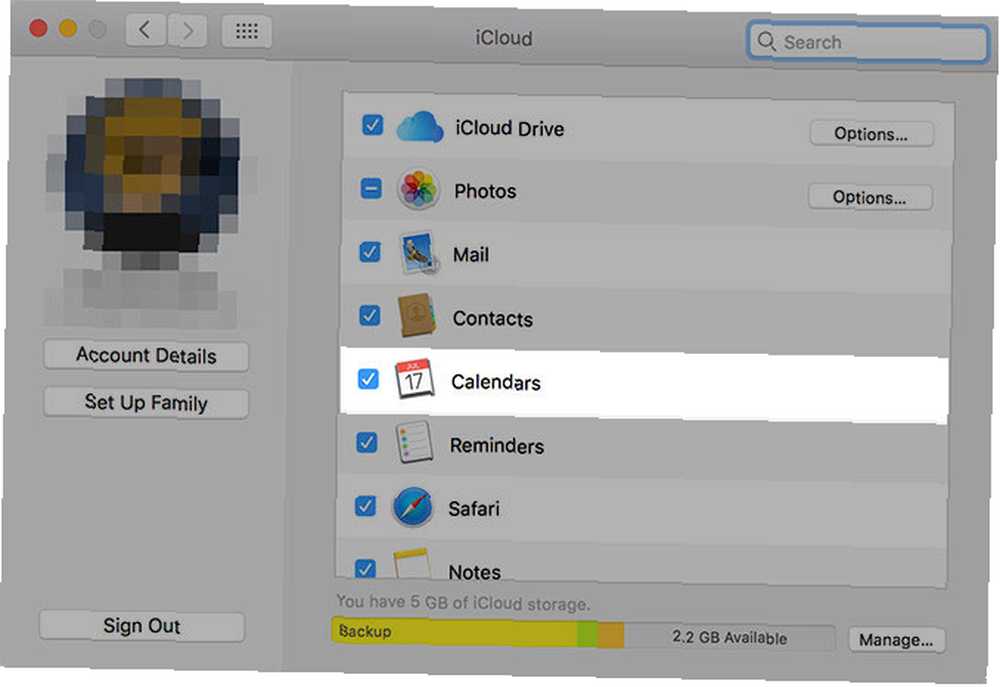
Forhindre invitationer til spam i fremtiden
Du kan stadig forhindre, at spam-invitationer når dig, hvis du holder iCloud aktiveret. Vælg bare at modtage dem som e-mail i stedet. Der er den ekstra fordel ved dit internet-spamfilter, og du kan bare slette beskeden fra din indbakke uden at skulle afvise på den måde, der er beskrevet ovenfor.
Bare vær opmærksom på, at når du først har valgt at gøre dette, ikke modtager du nogen invitationer via dine kalender-apps - du bliver nødt til at acceptere alle invitationer via e-mail inklusive de legitime. Hvis du ikke stoler på funktionen, er dette muligvis ikke så stort.
Deaktiver invitationer til iCloud-kalender:
- Gå til iCloud.com fra en webbrowser og log ind med dit Apple ID.
- Klik på Kalender, Klik på gear ikonet nederst til venstre og vælg Indstillinger.
- På den Fremskreden fanebladændring “Modtag begivenhedsinvitationer som:” til E-mail til og klik Gemme.
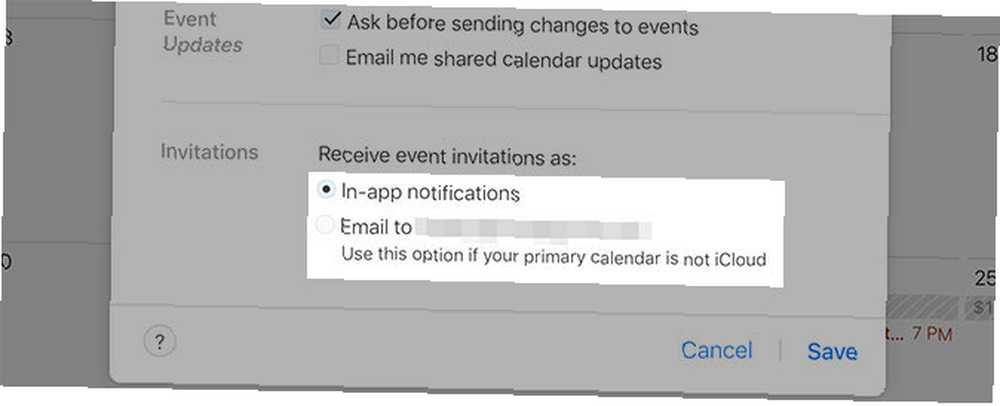
Det er ikke kun iCloud
Begivenhedsspam er ikke noget nyt, og det er ikke kun iCloud, der er berørt. Google Kalender, det mest populære valg til deling og organisering af begivenheder 12 Produktive ideer til en delt Google Kalender 12 Produktive ideer til en delt Google-kalender Google Kalender er et fænomenalt produktivitetsværktøj. Disse 12 ideer skal give dig noget inspiration til at begynde at tænke kreativt, når det kommer til Google Kalender. , lider også ved spammere. Den nylige forekomst af iCloud-spam synes at tyde på, at problemet dog bliver værre, så det vil være interessant at se, hvordan Apple reagerer på problemet.
Har du modtaget kalender-spam via iCloud eller en anden udbyder? Hvordan behandlede du det? Fortæl os, hvis du er blevet påvirket i kommentarerne herunder.











